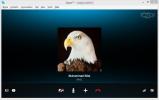NexusFont: Upravljanje pisav na računalniku in Izvažanje znakovnih zemljevidov kot slik
Če Stevea Jobsa pokličete kot oče tipografije, pravzaprav ne bi mogli imeti več prav. Malo je vedel, da je pouk kaligrafije, ki se ga je udeležil po opuščanju iz Reed Collegea v Portlandu, Oregon, bi spremenil način uporabe pisav na svojih računalnikih, deset let po njegovem zaključku kaligrafije lekcije. Morda ste morda že uganili, da mislim na Macintosh, prvi računalnik, ki je uporabnikom dal možnosti izbire pisave. Danes imamo na izbiro toliko tipk, tako prednameščenih z operacijskim sistemom, kot na deset tisoče drugih, ki se ustvarjajo vsakodnevno. Če ste pisatelj, umetnik ali grafični oblikovalec, potem lahko s svojo dolgočasnostjo, s katero se občasno srečujete, upravljate s svojimi pisavami (ali s tipkami). Obstajajo tisti, ki jih v resnici ne potrebujete, in potem tisti, ki jih želite imeti. NexusFont je aplikacija za tipografijo, ki vam pri tem pomaga. Razvijalec jo je oglašal kot aplikacijo s preprostim in intuitivnim uporabniškim vmesnikom, in če sem iskren, se ne bi mogli strinjati več. Zasnovan je tako, da vam omogoča enostavno upravljanje in izbiranje vseh pisav znotraj enega vozlišča. Program pove popolne podrobnosti o izbrani pisavi in vam omogoča namestitev in odstranitev pisav v njeni knjižnici. To je popoln paket za ljudi, ki porabijo veliko časa tudi za izbiro pisav.
Lepotni poznavalci lahko preprosto pritegnejo vabljiv uporabniški vmesnik aplikacije. Ko zaženete aplikacijo, boste pod okno prikazali vse pisave, ki jih vsebuje vaš sistem Nameščeno kategorija na levi strani. Izbirate lahko med velikimi pisavami in samodejno preišče in seznam vseh pisav, ki so bile kdaj nameščene v vašem sistemu. Poleg tega si lahko ogledate tudi skupno število pisav Nameščeno (v mojem primeru je 512). Na spodnjem posnetku zaslona lahko vidite, da prikazuje tudi skupno število pisav v vrstici stanja skupaj z njihovim zasedenim prostorom. V orodni vrstici lahko nastavite pisavo velikost in barva, in se prijavite krepko, poševno in podčrtano in Anti-aliasing učinki na tipkovnice. Poleg tega napišite poljubno vzorčno besedilo v vnosno polje v orodno vrstico in lažje boste ugotovili, kako bo vaše besedilo izgledalo v vsaki tipkovnici. Poleg tega z desnim gumbom miške kliknite katero koli pisavo in izberite odstranitev iz kontekstnega menija, da jo odstranite. Skupaj s posameznim izborom lahko serijsko izberete pisave, tako da držite tipko Shift in kliknete pisave na poti. Omogoča vam ustvarjanje različnih skupin za pisave v knjižnici, vsaka skupina pa je prikazana na levi strani. Če imate nekaj podvojenih pisav, pritisnite Ctrl + D in poiščite podvojene v mapah s pisavami.
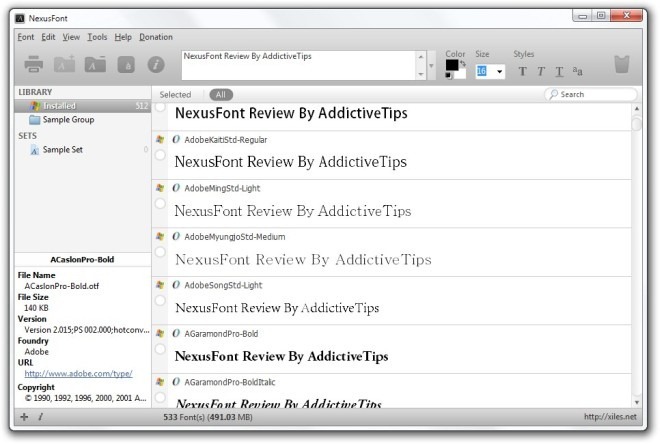
Aplikacija vam omogoča tudi izvoz pisav kot slikovnih datotek. Izberite pisavo in pritisnite Shift + S (ali kliknite Datoteka> Izvozi kot sliko na menubarju), ki bo odprl okno konzole. Tu lahko določite izhodno ločljivost in omogočite Anti-aliasing za pisave, preden jih shranite.
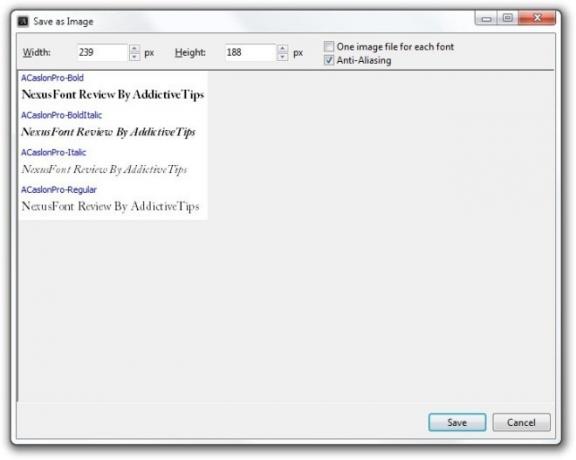
Omogoča tudi pogled na zemljevid znakov posamezne pisave. V kontekstnem meniju desne tipke miške kliknite pisavo in izberite Charmap možnost, ki se odpre v ločeno okno. Prikaže se skupno število znakov v izbranih pisavah. Celoten zemljevid znakov lahko tudi izvozite v slikovno datoteko GIF, JPEG, PNG ali BMP ali pa izberete in kopirate znak, da ga uporabite v svojem projektu.

Če imate težave pri iskanju mape s sistemskimi pisavami, lahko kliknete Odprite mapo s sistemskimi pisavami iz Orodja meni za neposreden skok v omenjeno mapo. Koristno je tudi hitro uvoziti prenesene datoteke s pisavami v to mapo.

NexusFont je preprosto eden najbolj iskanih upravljalcev pisav, na katerega smo naleteli. Njegov privlačen vmesnik je zelo enostaven za uporabo in čedno opravi svoje delo. Aplikacija deluje tako v 32-bitni kot v 64-bitni različici sistema Windows.
Prenesite NexusFont
Iskanje
Zadnje Objave
Kako povedati, kdo je uporabnik namestil ali odstranil aplikacijo v operacijskem sistemu Windows
Windows beleži tako rekoč vsak dogodek, ki se zgodi, ko ga nekdo up...
Snemanje klicev Skype Voice, Video in Screenshare v sistemu Windows
Danes ima račun v Skypeu nič nenavadnega. Ne glede na to, ali sedit...
Preprosto poiščite besede ali odrezke v besedilnih datotekah na računalniku z Infile Seeker
Ste že kdaj v besedilni datoteki zapisali podatke o osebi, da ste p...